- ไม่สามารถโพสต์ความคิดเห็นได้YouTubeผิดพลาด สามารถเกิดขึ้นได้เนื่องจากมาตรการป้องกันสแปมของ Google ส่วนขยายการบล็อกโฆษณา และข้อจำกัด VPN เหนือสิ่งอื่นใด
- ตรวจสอบให้แน่ใจว่าคุณไม่ได้สแปมข้อความเพื่อหลีกเลี่ยงข้อผิดพลาดในการโพสต์ความคิดเห็นบนยูทูบ
- การรักษาเบราว์เซอร์ของคุณให้ปราศจากส่วนขยายช่วยลดความเป็นไปได้ที่ข้อความแสดงข้อผิดพลาดของ YouTube จะไม่ปรากฏ
- การเปลี่ยนรายละเอียดบัญชี Google บางอย่างอาจช่วยแก้ไข ไม่สามารถโพสต์ความคิดเห็นได้YouTubeผิดพลาด สำหรับบัญชี
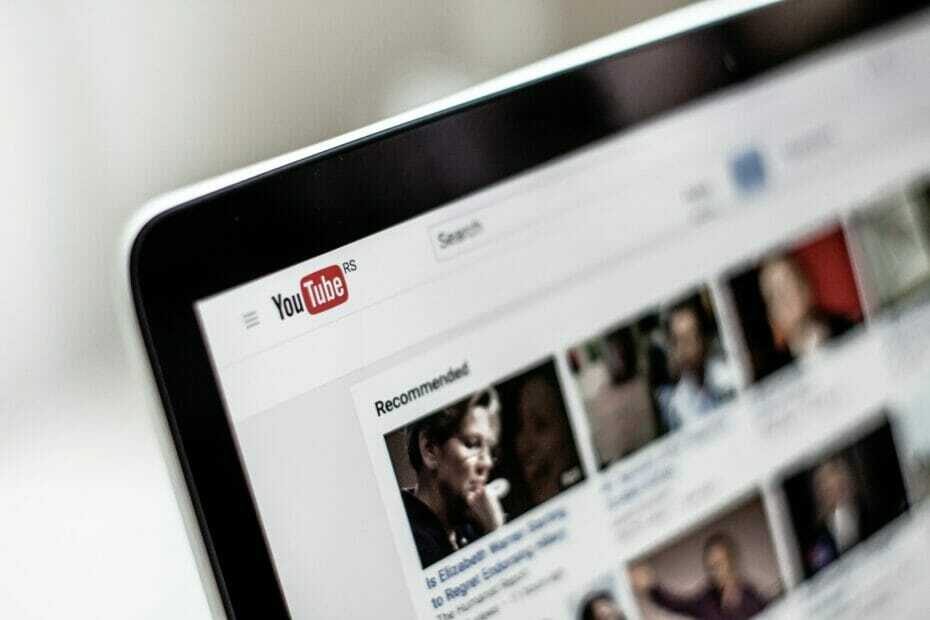
ซอฟต์แวร์นี้จะซ่อมแซมข้อผิดพลาดทั่วไปของคอมพิวเตอร์ ปกป้องคุณจากการสูญหายของไฟล์ มัลแวร์ ความล้มเหลวของฮาร์ดแวร์ และปรับแต่งพีซีของคุณเพื่อประสิทธิภาพสูงสุด แก้ไขปัญหาพีซีและลบไวรัสทันทีใน 3 ขั้นตอนง่ายๆ:
- ดาวน์โหลด Restoro PC Repair Tool ที่มาพร้อมกับเทคโนโลยีที่จดสิทธิบัตร (มีสิทธิบัตร ที่นี่).
- คลิก เริ่มสแกน เพื่อค้นหาปัญหาของ Windows ที่อาจทำให้เกิดปัญหากับพีซี
- คลิก ซ่อมทั้งหมด เพื่อแก้ไขปัญหาที่ส่งผลต่อความปลอดภัยและประสิทธิภาพของคอมพิวเตอร์ของคุณ
- Restoro ถูกดาวน์โหลดโดย 0 ผู้อ่านในเดือนนี้
หนึ่งในสิ่งที่ยอดเยี่ยมเกี่ยวกับ YouTube คือผู้ใช้มักจะแสดงความคิดเห็นใต้วิดีโอ
อย่างไรก็ตาม a ไม่สามารถโพสต์ความคิดเห็นได้ผิดพลาด สามารถเกิดขึ้นได้สำหรับผู้ใช้บางคนเมื่อพวกเขาพยายามโพสต์ความคิดเห็นสำหรับวิดีโอ YouTube
ดังนั้น ความคิดเห็นที่ผู้ใช้บางคนป้อนจึงไม่ปรากฏบนหน้า YT
ฉันจะแก้ไขข้อผิดพลาดในการโพสต์ความคิดเห็นล้มเหลวบน YouTube ได้อย่างไร
1. เล่นวิดีโอของหน้า YouTube สักครู่
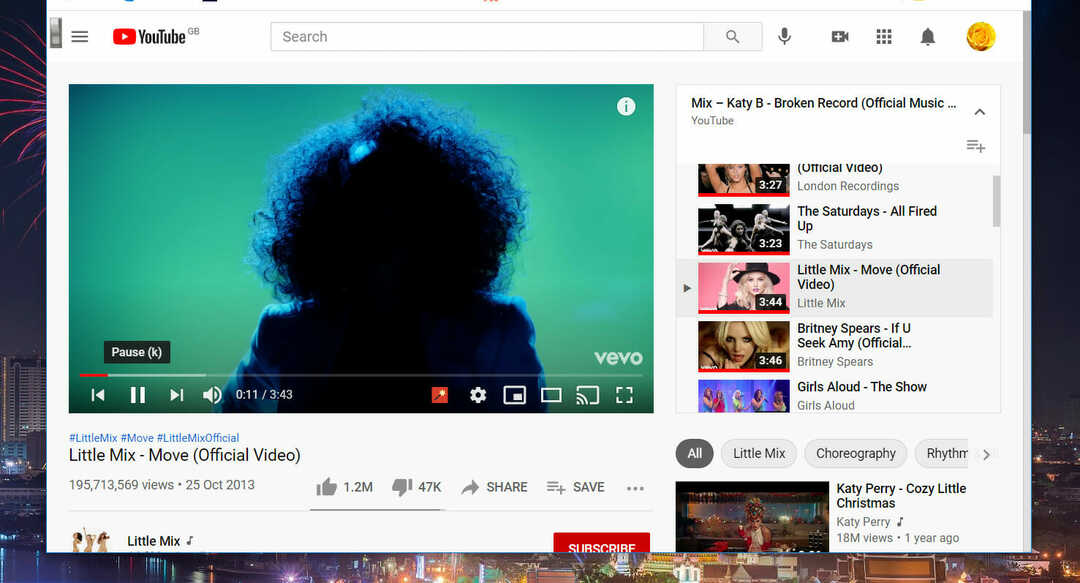
เพื่อหยุดการส่งสแปม Google จะบล็อกความคิดเห็นจากผู้ใช้ที่ไม่ได้เล่นวิดีโอบนหน้า YT เป็นเวลาอย่างน้อยสองสามวินาที
ลองเล่นวิดีโอบน on หน้ายูทูป คุณไม่สามารถแสดงความคิดเห็นได้ประมาณหนึ่งหรือสองนาที
หากคุณยังไม่สามารถแสดงความคิดเห็นในหน้า YT หลังจากเล่นวิดีโอแล้ว ให้ลองใช้ความละเอียดด้านล่าง
2. ปิดการใช้งานส่วนขยายเบราว์เซอร์ทั้งหมด
Google Chrome
- คลิก ปรับแต่งและควบคุม Google Chrome เพื่อเปิดเมนูของเบราว์เซอร์นั้น
- เลือก เครื่องมือเพิ่มเติม > ส่วนขยาย เพื่อเปิดแท็บในภาพรวมด้านล่างโดยตรง

- คลิกปุ่มสลับสีน้ำเงินบนส่วนขยายทั้งหมดที่เปิดใช้งานในเบราว์เซอร์ของคุณ
Firefox
- คลิก Firefox's เปิดเมนู ปุ่ม.
- จากนั้นคลิก ส่วนเสริม เพื่อเปิดแท็บที่แสดงด้านล่าง

- คลิกปุ่มสลับสำหรับโปรแกรมเสริมที่เปิดใช้งานทั้งหมดที่แสดงอยู่ในรายการ
ขอบ
- กด การตั้งค่า และปุ่มอื่นๆ ที่ด้านบนขวาของหน้าต่าง Edge
- เลือก ส่วนขยาย ตัวเลือก

- คลิกปุ่มสลับสำหรับส่วนขยายที่ติดตั้ง แล้วเริ่มการเรียกดู Edge ใหม่
3. เปิด YouTube ในโหมดเรียกดูแบบไม่ระบุตัวตน
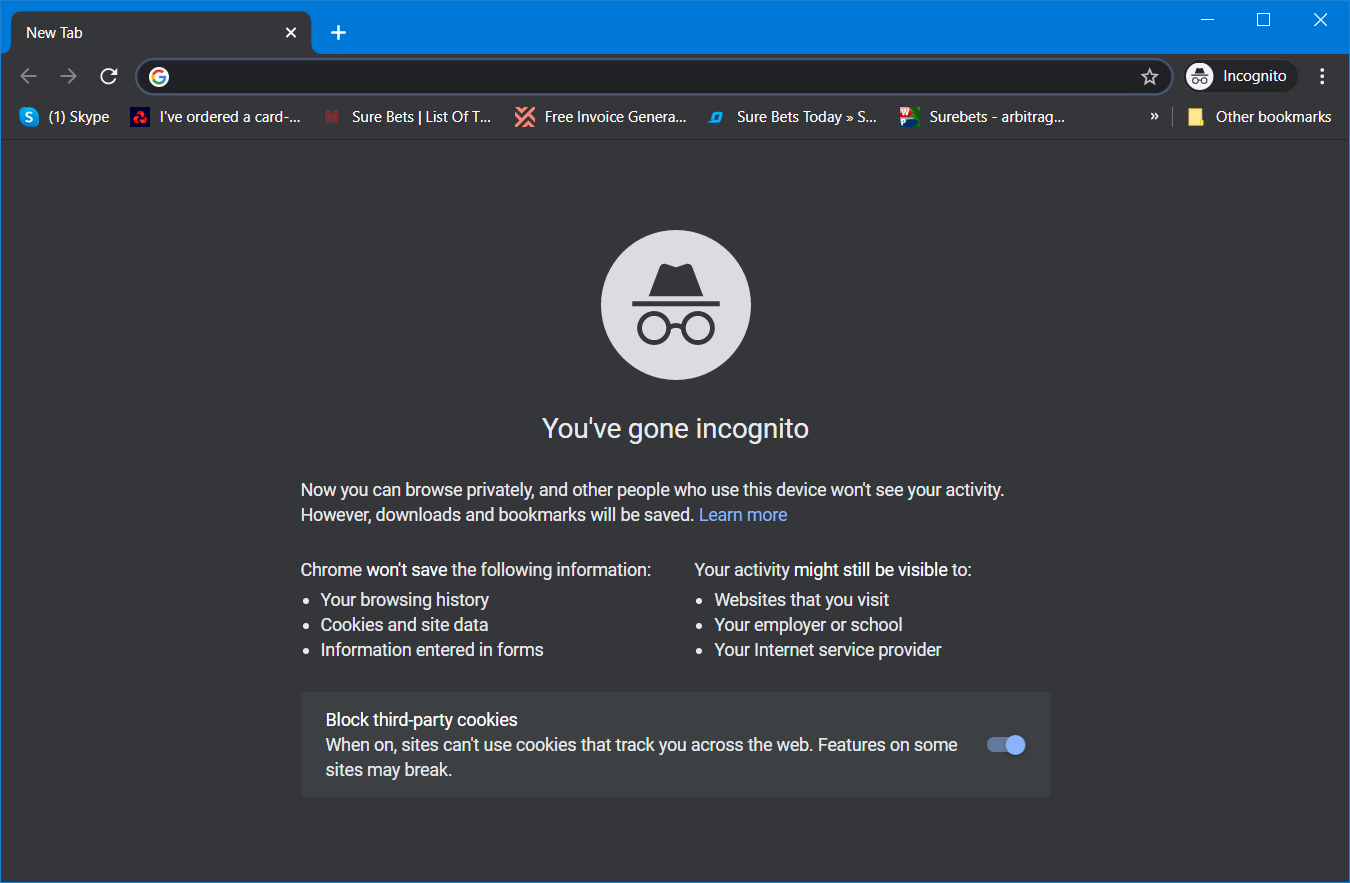
การเรียกดูในโหมดไม่ระบุตัวตนจะปิดใช้ส่วนขยายด้วย คุณสามารถเปิดใช้งานการเรียกดูแบบไม่ระบุตัวตนใน Chrome, Firefox และ Edge ด้วยปุ่มลัดเหล่านี้:
- Google Chrome: Ctrl + Shift + N
- ไฟร์ฟอกซ์: Ctrl + Shift + P
- ขอบ: Ctrl + Shift + N
4. ล้างข้อมูลเบราว์เซอร์
Google Chrome
- กดปุ่ม Ctrl + Shift + Delete พร้อมกัน
- เลือกช่องทำเครื่องหมายทั้งหมดสำหรับคุกกี้ ประวัติการเข้าชม และข้อมูลแคชบน ขั้นพื้นฐาน แท็บ

- คลิก ตลอดเวลา บน ช่วงเวลา เมนูแบบเลื่อนลง
- กด ข้อมูลชัดเจน ตัวเลือก
Firefox
- คลิก Firefox's เปิดเมนู ปุ่ม แล้วเลือก ตัวเลือก ในเมนู
- คลิก ความเป็นส่วนตัวและความปลอดภัย ทางด้านซ้ายของแท็บ แล้วกด ข้อมูลชัดเจน ปุ่ม.
- เลือกทั้ง คุกกี้และข้อมูลไซต์ และ แคชเนื้อหาเว็บ ช่องทำเครื่องหมาย

- กด ชัดเจน ปุ่ม.
ขอบ
- กดปุ่มลัด Alt + F ภายใน Edge แล้วเลือก การตั้งค่า ตัวเลือก
- เลือก ความเป็นส่วนตัว ทางด้านซ้ายของแท็บการตั้งค่า
- แล้วกด เลือกสิ่งที่จะล้าง ปุ่ม.

- เลือก ตลอดเวลา บน ช่วงเวลา เมนูแบบเลื่อนลง
- เลือกคุกกี้ ประวัติการเข้าชม และการตั้งค่าข้อมูลแคช
- คลิก ล้างตอนนี้ เพื่อลบข้อมูลการท่องเว็บ
5. ออกจากระบบและกลับเข้าสู่ระบบ YouTube
- คลิกปุ่มบัญชีผู้ใช้ของคุณที่ด้านบนขวาของ YouTube
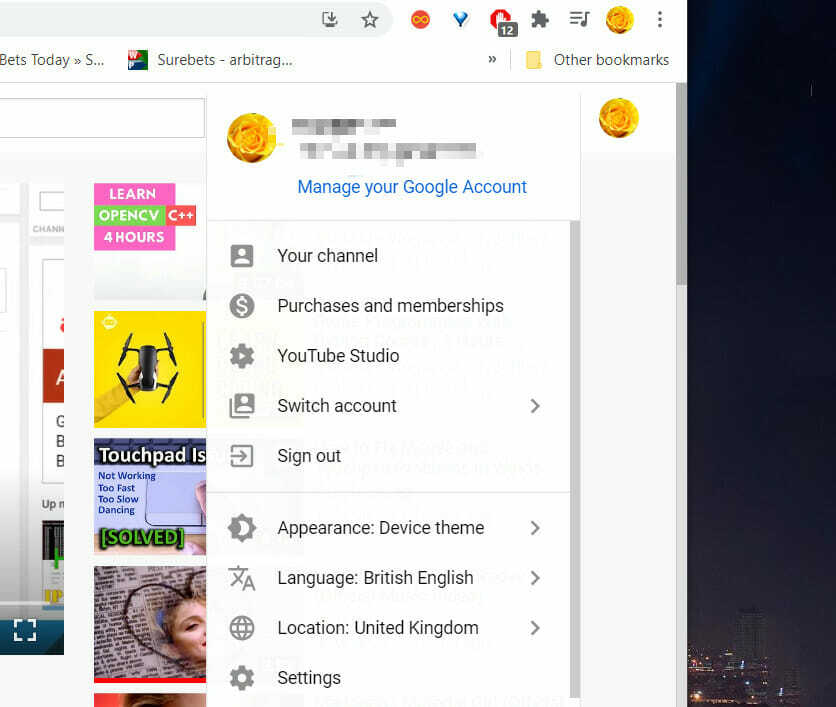
- จากนั้นคลิกที่ ออกจากระบบ ปุ่ม.
- ต่อไปให้คลิกที่ click เข้าสู่ระบบ ปุ่มที่ด้านบนขวาของ YouTube
- ป้อนรหัสผ่านบัญชีของคุณในกล่องข้อความ
- คลิก ต่อไป เพื่อลงชื่อเข้าใช้
- จากนั้นลองเพิ่มความคิดเห็นในหน้าวิดีโอ YouTube
6. ปิดใช้งานการเชื่อมต่อ VPN และพร็อกซี
- คลิก พิมพ์ที่นี่เพื่อค้นหาทาสก์บาร์ เพื่อเปิดเครื่องมือค้นหานั้น
- จากนั้นป้อน พร็อกซี่ ในช่องค้นหา
- ต่อไป คลิก พร็อกซี่การตั้งค่า เพื่อเปิดหน้าต่างในสแน็ปช็อตด้านล่างโดยตรง
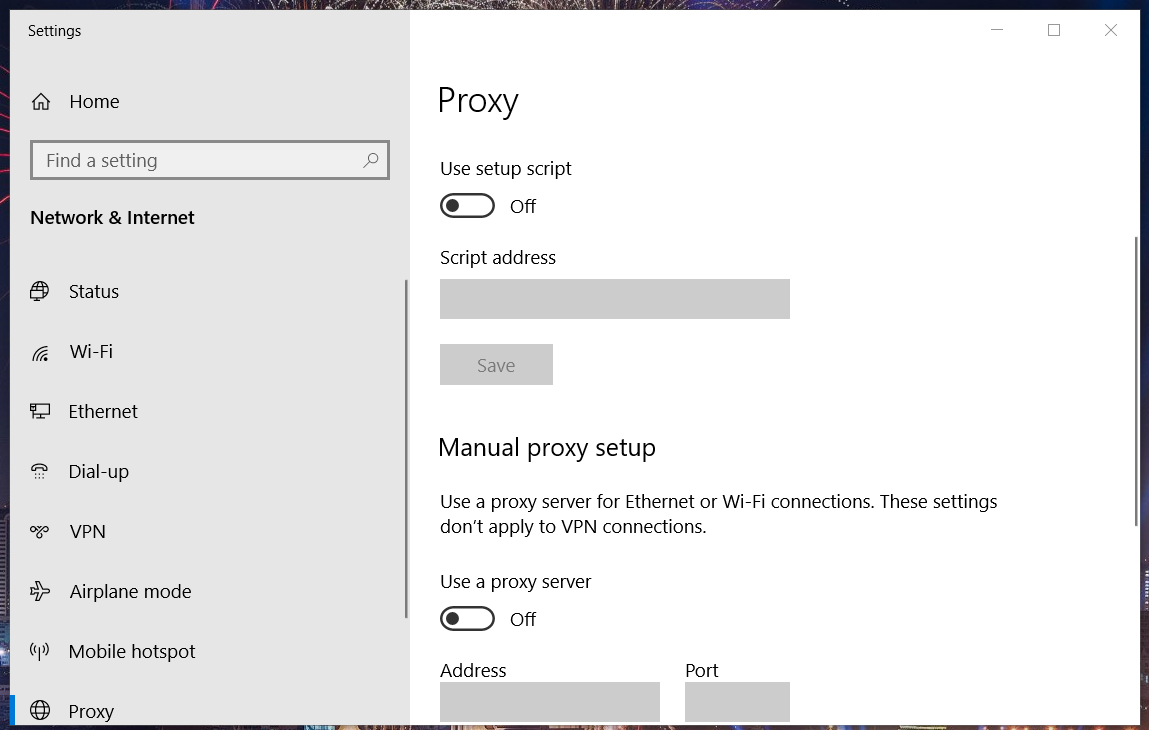
- จากนั้นปิด ใช้พร็อกซีเซิร์ฟเวอร์ ตัวเลือก
บันทึก: คุณยังสามารถปิดการใช้งานการเชื่อมต่อ VPN ผ่านแอพการตั้งค่า ของเรา วิธีปิด VPN บน Windows 10 โพสต์ให้รายละเอียดเพิ่มเติมสำหรับการปิดใช้งานการเชื่อมต่อ VPN
7. เปลี่ยนชื่อ YouTube ของคุณ
- คลิกปุ่มสำหรับบัญชีผู้ใช้ของคุณที่มุมบนขวาของแท็บหน้าของ YouTube
- เลือก การตั้งค่า ตัวเลือก
- คลิก ดูหรือเปลี่ยนการตั้งค่าบัญชี Google ของคุณ ตัวเลือก
- คลิก ข้อมูลส่วนตัว ทางด้านซ้ายของหน้าบัญชี Google ของคุณ
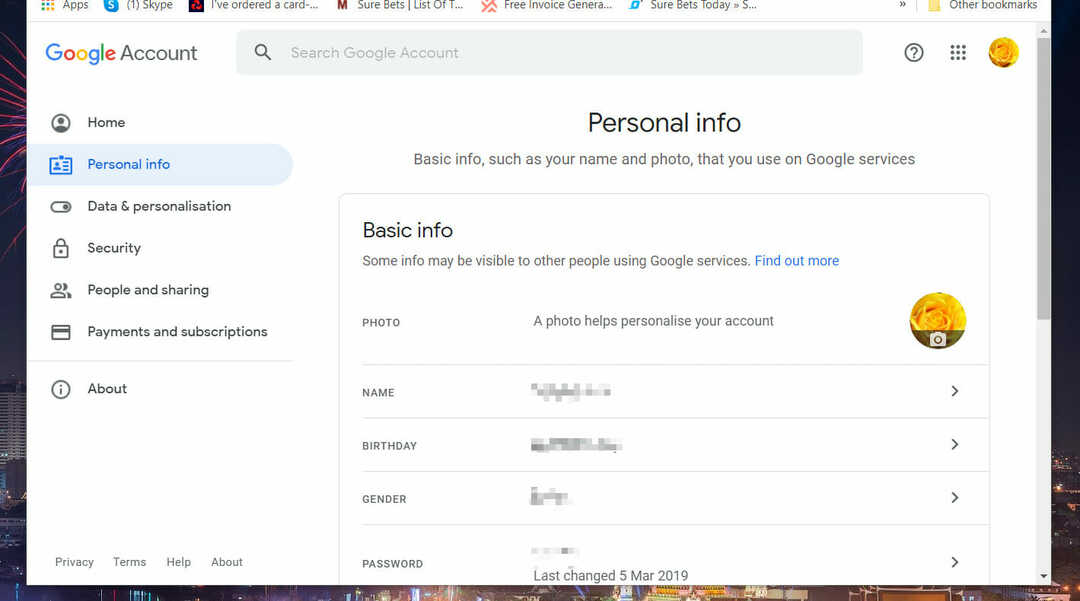
- ป้อนชื่อผู้ใช้ใหม่ใน ชื่อ กล่อง.
มักจะค่อนข้างตรงไปตรงมาในการแก้ไข ไม่สามารถโพสต์ความคิดเห็นได้ ข้อผิดพลาด
ความละเอียดข้างต้นน่าจะเพียงพอที่จะแก้ไข ไม่สามารถโพสต์ความคิดเห็นได้ข้อผิดพลาดของ YouTube สำหรับผู้ใช้ส่วนใหญ่
 ยังคงมีปัญหา?แก้ไขด้วยเครื่องมือนี้:
ยังคงมีปัญหา?แก้ไขด้วยเครื่องมือนี้:
- ดาวน์โหลดเครื่องมือซ่อมแซมพีซีนี้ ได้รับการจัดอันดับยอดเยี่ยมใน TrustPilot.com (การดาวน์โหลดเริ่มต้นในหน้านี้)
- คลิก เริ่มสแกน เพื่อค้นหาปัญหาของ Windows ที่อาจทำให้เกิดปัญหากับพีซี
- คลิก ซ่อมทั้งหมด เพื่อแก้ไขปัญหาเกี่ยวกับเทคโนโลยีที่จดสิทธิบัตร (ส่วนลดพิเศษสำหรับผู้อ่านของเรา)
Restoro ถูกดาวน์โหลดโดย 0 ผู้อ่านในเดือนนี้
![ข้อผิดพลาดของ YouTube บนเบราว์เซอร์ Vivaldi [แก้ไขแล้ว]](/f/a5c89187ea19cb2c3eccfd21f1cf8129.jpg?width=300&height=460)

